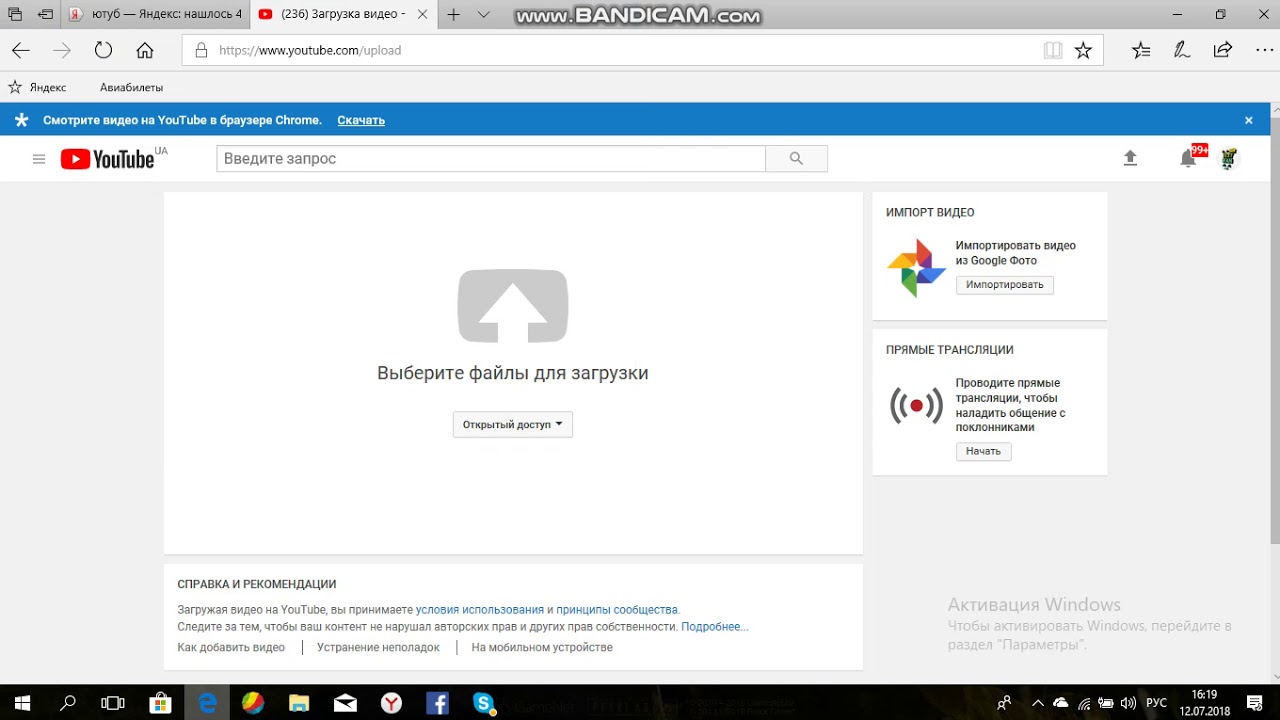Загрузка видео с YouTube в Ubuntu
Иногда вы оказываетесь в ситуации, когда вам нужно скачать видео с YouTube в Ubuntu. Например, если вы работаете над проектом, где вам нужно использовать видео, или если вы хотите скачать учебники и лекции для автономного использования.
Какой бы ни была ваша причина, в этой статье мы рассмотрим различные способы легкой загрузки видео с YouTube в Ubuntu и других дистрибутивах Linux на базе Ubuntu.
Это можно сделать двумя способами:
- Скачать с помощью расширения браузера
- Загрузка с помощью специальных инструментов
Загрузка видео (и потенциальное повторное распространение) из Интернета может быть незаконной во многих странах. Убедитесь, что вы используете возможность неофициального скачивания видео только в образовательных или архивных целях.
Содержание
- Скачивайте видео с YouTube с помощью дополнения для Firefox «Video DownloadHelper»
- Video DownloadHelper
- Приложения для загрузки видео с YouTube в Ubuntu
- Необходимые условия для использования приложений для загрузки YouTube
- Clipgrab
- 4K Video Downloader
- youtube-dl [Командная строка]
Скачивайте видео с YouTube с помощью дополнения для Firefox «Video DownloadHelper»
Mozilla Firefox — это замечательный интернет-браузер. В большинстве дистрибутивов Linux Firefox установлен по умолчанию. И я бы рекомендовал вам использовать его, если вы хотите, чтобы существовали нехромные браузеры.
В большинстве дистрибутивов Linux Firefox установлен по умолчанию. И я бы рекомендовал вам использовать его, если вы хотите, чтобы существовали нехромные браузеры.
Хотя вы можете использовать это расширение в Chrome, вы не сможете загружать видео с YouTube из-за ограничений веб-магазина Google. Вот и все.
Video DownloadHelper
Video DownloadHelper — это популярное расширение браузера, которое хорошо работает в Firefox и позволяет загружать видео с YouTube. Это не проект с открытым исходным кодом. Однако я упомянул его, потому что это популярное дополнение, которое работает на нескольких платформах потокового видео.
Вам просто нужно нажать на кнопку ниже, чтобы перейти на страницу дополнения, а затем добавить его в свой браузер.
Получить дополнение Video DownloadHealper
Вам нужно нажать кнопку «Add to Firefox», чтобы установить это дополнение.
После установки дополнения вы увидите его в правом верхнем углу Firefox.
Когда вы воспроизводите видео на YouTube или других сайтах видеохостинга, таких как DailyMotion и т. д., вы заметите, что надстройка меняет цвет. Это означает, что оно обнаружило видео, и вы можете начать его загрузку.
д., вы заметите, что надстройка меняет цвет. Это означает, что оно обнаружило видео, и вы можете начать его загрузку.
Нажмите на надстройку, чтобы загрузить видео с YouTube.
Вы увидите несколько вариантов загрузки видео. Видео в более низком качестве имеют меньший размер файла. Вы сами решаете, какой из них загрузить.
Приложения для загрузки видео с YouTube в Ubuntu
Если вы не хотите полагаться на расширение браузера для загрузки видео, вы можете установить настольный инструмент.
Необходимые условия для использования приложений для загрузки YouTube
Прежде чем вы попробуете некоторые из перечисленных ниже вариантов, вам необходимо установить youtube-dl и FFmpeg в вашей системе, чтобы иметь возможность загружать / выбирать различные форматы для загрузки.
FFmpeg необязателен, но если вы хотите скачивать видео высокого качества, он вам понадобится.
Чтобы установить youtube-dl, вы можете ввести следующие команды в терминале Linux:
sudo curl -L https://yt-dl.org/downloads/latest/youtube-dl -o /usr/local/bin/youtube-dl
После загрузки последней версии, вам просто нужно сделать ее исполняемой и готовой к использованию, введя:
sudo chmod a+rx /usr/local/bin/youtube-dl
Вы также можете следовать официальным инструкциям по установке, если вам нужны другие методы установки.
После установки youtube-dl вы можете попробовать предложенные ниже варианты.
Clipgrab
С помощью Clipgrab скачать видео с YouTube можно всего за несколько кликов. Просто получите URL-адрес видео, вставьте его в Clipgrab, выберите качество, формат видео и нажмите кнопку «Захватить этот клип!».
Это приложение предназначено не только для YouTube, вы можете загружать видео и с других крупных видеосайтов, таких как Vimeo и Dailymotion.
clipgrab youtube
Вы можете взять файл AppImage с официального сайта и начать работу с ним.
Существует также PPA, но он предназначен для Ubuntu 18.04 и ниже.
Вот что вам нужно ввести, чтобы добавить PPA:
sudo add-apt-repository ppa:clipgrab-team/ppa sudo apt update sudo apt install clipgrab
Чтобы удалить Clipgrab из системы, выполните следующие команды: sudo apt remove clipgrab sudo add-apt-repository --remove ppa:clipgrab-team/ppa
4K Video Downloader
Аналогично Clipgrab, вы можете использовать 4K Video Downloader. Несмотря на то, что это не проект с открытым исходным кодом, он поддерживает Linux и предлагает deb-пакет для установки в Ubuntu.
Несмотря на то, что это не проект с открытым исходным кодом, он поддерживает Linux и предлагает deb-пакет для установки в Ubuntu.
Кроме того, вы получите портативное издание, если вам это нужно.
Просто вставьте URL-адрес видео, выберите качество и тип видеофайла и нажмите кнопку загрузки. Вы увидите, что поддерживаются и другие видеоплатформы.
Закачка видео из Интернета
Чтобы установить 4K Video Downloader в Ubuntu и другие дистрибутивы Linux на базе Ubuntu, вы можете загрузить исполняемый файл по ссылке.
youtube-dl [Командная строка]
Не паникуйте только потому, что youtube-dl — это инструмент командной строки.
Он очень прост в использовании и предоставляет множество опций настройки. Для простого использования вы можете использовать команду в терминале, например «youtube-dl URL», и она загрузит видео с YouTube с конфигурацией по умолчанию. Скачанные файлы по умолчанию хранятся в домашней директории.
Не только YouTube. Вы можете загружать видео с нескольких сайтов, включая Vimeo, Dailymotion и Facebook.
Обычно youtube-dl должен быть в источниках программного обеспечения Ubuntu. Вы можете установить его с помощью команды ниже:
sudo apt install youtube-dl
Обратите внимание, что youtube-dl — это мощный инструмент. Вы можете использовать его для загрузки только аудиофайла из видео, загрузки всего плейлиста и загрузки видео в различном качестве. С помощью этого инструмента можно даже загружать с YouTube видео в формате 4K.
Фактически, приложения с графическим интерфейсом используют его для выполнения задачи, все, что они делают, это пытаются упростить ее, предоставляя пользовательский интерфейс.
Я рекомендую прочитать это руководство, чтобы узнать, как использовать больше возможностей youtube-dl.
Как загрузить аудио на YouTube
Загрузить видео на YouTube просто, но когда вы пытаетесь загрузить аудиофайлы, возникает следующая ошибка.
Судя по всему, YouTube не поддерживает файлы MP3, и вам придется конвертировать их в видеофайл. Но что интересно, ссылка, которую Google передает в ошибке, ничего не говорит вам о том, как преобразовать аудио в видеофайл. Не волнуйтесь, мы здесь для этого.
Не волнуйтесь, мы здесь для этого.
Хотя вы можете редактировать их в программном обеспечении для редактирования видео, таком как Premiere Pro, Final Cut Pro и т. Д., Они часто излишни для большинства пользователей. Самый простой способ — сделать это с помощью приложения «Конвертер аудио в видео». Всего существует 4 способа сделать это, и давайте обсудим их подробнее.
1. Приложение для iOS
Программы для Windows, мобильные приложения, игры — ВСЁ БЕСПЛАТНО, в нашем закрытом телеграмм канале — Подписывайтесь:)
В iOS загрузка файлов MP3 на YouTube является сложной задачей, поскольку iOS не позволяет загружать музыку на телефон. Но есть обходной путь с помощью двух сторонних приложений. Во-первых, вам нужно будет скачать и установить iMovie а второе приложение WhatsApp который у вас, возможно, уже есть. Затем отправьте музыкальный файл себе или кому-нибудь еще в WhatsApp. Теперь нажмите и удерживайте музыкальный файл и нажмите «Вперед» во всплывающем окне.
Читайте: Приложения для редактирования видео для iPad Pro
После того, как вы нажмете на опцию «Переслать», вы получите список приложений, которые помогут вам передать файл. Проведите пальцем вправо, коснитесь Еще и перейдите в конец списка. Вы найдете опцию «Копировать в iMovie», нажмите на нее. Выберите соответствующий проект или создайте новый. iOS автоматически загрузит и импортирует файл в iMovie.
Проведите пальцем вправо, коснитесь Еще и перейдите в конец списка. Вы найдете опцию «Копировать в iMovie», нажмите на нее. Выберите соответствующий проект или создайте новый. iOS автоматически загрузит и импортирует файл в iMovie.
После импорта музыкального файла нам нужно добавить изображение для наложения музыкального файла. Коснитесь значка «+» в левом углу шкалы времени. Выберите идеальное изображение из своей галереи и импортируйте его в iMovie. Изображение будет автоматически настроено и соответственно обрезано. Если нет, просто нажмите на слой изображения и отредактируйте его соответствующим образом.
Когда вы закончите редактирование, нажмите кнопку «Готово» в верхнем левом углу. На следующем экране нажмите кнопку «Поделиться», а затем нажмите на YouTube. iMovie спросит у вас настройки экспорта, которые должны быть 1080p или 720p в соответствии с вашими предпочтениями. Разрешение на самом деле не имеет значения, поскольку нас больше беспокоит звук. Далее вам будет предложено войти в свою связанную учетную запись Google, и iMovie напрямую поделится видео на YouTube.
Далее вам будет предложено войти в свою связанную учетную запись Google, и iMovie напрямую поделится видео на YouTube.
Плюсы:
- Лучшая настройка с помощью инструментов редактирования iMovie
- Возможность применять GIF и несколько изображений
Минусы:
- Импорт аудио не работает со сторонними видеоредакторами.
2. Веб-сервис
Это самый простой способ, требующий ограниченного понимания кодеков и коэффициентов сжатия. Все, что вам нужно сделать, это зайти на сайт как ТовВид или EZ-конвертер. Первый позволяет напрямую подключаться к YouTube, но это также означает, что ему потребуется доступ к вашей учетной записи YT для публикации от вашего имени. Итак, в этом случае мы перейдем ко второму.
EZ-Convertor позволяет загружать 2 файла. Одно из них — изображение, которое будет выступать в качестве наложения для видеофайла, а другое — ваш фактический аудиофайл.
Читайте: 6 бесплатных мест для поиска фоновой музыки для видео на YouTube
После загрузки изображения и видеофайла нажмите кнопку «Создать видео».
Плюсы:
- Простой и одноэтапный процесс
- Более быстрое преобразование
- Работает как на мобильных, так и на настольных компьютерах
Минусы:
- Нет возможности настройки
- Невозможно загрузить несколько изображений
- Никаких инструментов для резки или обрезки.
3. Онлайн-конвертер видео
Если вам нужно больше настроек музыкальной дорожки, лучше использовать онлайн-редактор. Веб-редактор более эффективен для машины, чем его загрузка. И лучшее, что вы можете получить, это Онлайн-редактор видео ClipChamp. Единственный нюанс — вам придется зарегистрироваться на сайте. Если видео — это то, с чем вы сталкиваетесь регулярно, регистрация на сайте имеет смысл.
Войдя в редактор, перетащите музыкальный файл и наложенное изображение в окно мультимедиа. Вам нужно растянуть изображение, чтобы оно уместилось во всем видео. Вы можете использовать значки + — для увеличения и уменьшения масштаба временной шкалы.
Теперь, когда видео готово, нажмите кнопку «Экспорт видео» в правом верхнем углу окна. ClipChamp позволяет экспортировать только в формате 480p для бесплатной учетной записи. Это не имеет большого значения, поскольку нас беспокоит только звук, а качество звука не зависит от разрешения.
Плюсы:
- Больше элементов управления громкостью музыки, обрезкой и другими инструментами редактирования
- Наложение нескольких изображений или GIF
Минусы:
- Неинтуитивно, если вы новичок в этом
- Сложно использовать на мобильном телефоне
- Требуется регистрация.
4. Приложение для Android
Если вы загружаете музыку через телефон и у вас нет доступа к ноутбуку, Avee Player — лучшее приложение для Android, к которому вы можете прибегнуть. Название может сбивать с толку, но Avee Player также может конвертировать файлы mp3 в видео. Установите приложение и перейдите на вкладку «Библиотека», чтобы выбрать файл MP3.
Название может сбивать с толку, но Avee Player также может конвертировать файлы mp3 в видео. Установите приложение и перейдите на вкладку «Библиотека», чтобы выбрать файл MP3.
После открытия файла перейдите на вкладку «Визуализатор». Плеер выставляет изображение по умолчанию и визуализатор для вашей песни. Теперь вы можете изменить фон и изображение, если вам не нравится изображение по умолчанию. Просто нажмите кнопку «Изменить» в правом верхнем углу и следуйте инструкциям соответственно. Теперь, чтобы преобразовать MP3 в видео, нажмите значок «Загрузить» в правом верхнем углу. Кроме того, у вас будет возможность выбрать битрейт, например «1080p 256 Кбит / с», и профили видеокодеков, такие как H.264. Если вы хотите установить собственный битрейт, вам, возможно, придется выложить колоссальные 8 долларов * не рекомендуется *.
Заключение
Самый простой и быстрый способ сделать это — использовать онлайн-конвертер аудио в видео. Если вам нужен больший контроль над битрейтом и визуализатором, Avee Player — идеальный вариант. По любым вопросам или вопросам, дайте мне знать в комментариях ниже, и я свяжусь с вами.
По любым вопросам или вопросам, дайте мне знать в комментариях ниже, и я свяжусь с вами.
Читайте также: Как провести опрос на канале YouTube
Программы для Windows, мобильные приложения, игры — ВСЁ БЕСПЛАТНО, в нашем закрытом телеграмм канале — Подписывайтесь:)
Kostenloser Online-YouTube-Video-Downloader — Laden Sie YouTube-Videos for MP3/MP4 herunter
Kostenloser Online-YouTube-Video-Downloader — Laden Sie YouTube-Videos for MP3/MP4 herunterВи Бенуцт Мужчина?
Wir Stellen Den Ultimaten YouTube-Video-Downloader Von Savefromus Vor — Die Einfachste Und Schnellste Möglichkeit, YouTube-Videos Oder Kurzfilme Auf Ihrem Gerät Zu Speichern! Unser Tool Unterstützt Eine Vielzahl Von Videoformaten, Darunter MP3, MP4, AVI и Mehr. Laden Sie YouTube-Videos Einfach Und Bequem Von YouTube Herunter. Probieren Sie Noch Heute Unseren Kostenlosen YouTube Video Downloader Aus Und Mit Nur Wenigen Klicks Können Sie YouTube-Videos In Higher Quality Herunterladen Und Jederzeit Und Überall Offline Ansehen. Video Downloader Von Savefromus.Com Ist Ein Ausgezeichneter Service, Der Hilft, Online-Videos Oder Musik Schnell Herunterzuladen, Das Heißt, Er Unterstützt Sowohl Den Download Von YouTube-Videos In Mp3 Als Auch Den Download Von YouTube-Videos In Mp4, Und Das Kostenlos . Sie Müssen Keine Andere Software Installieren Oder Nach Einem Online-Dienstsuchen, Um YouTube-Videos Herunterzuladen. Fügen Sie Einfach Den Link Des Videos, Das Sie Herunterladen Möchten, In Die Obige Leiste Ein Und Klicken Sie Auf Die Schaltfläche «GO» Auf Der Rechten Seite Der Leiste. Eine Neue Karte Mit Miniaturansicht Und Beschreibung Ihres Ausgewählten Videos Erscheint Unten Auf Dem Bildschirm Auf Der Seite Der Karte Sehen Sie Eine Download-Schaltfläche. Нажмите Sie Darauf Und Wählen Sie Die Die Bevorzugte Qualität Für Das Herunterladen Von Videos Aus. Ihr Video Beginnt Mit Dem Herunterladen Und Wird Nach Dem Herunterladen In Der Galerie Ihres Geräts Gespeichert. Mit Dem Video-Downloader Von Savefromus Können Sie Videos Kostenlos Aus Dem Internet Herunterladen.
Video Downloader Von Savefromus.Com Ist Ein Ausgezeichneter Service, Der Hilft, Online-Videos Oder Musik Schnell Herunterzuladen, Das Heißt, Er Unterstützt Sowohl Den Download Von YouTube-Videos In Mp3 Als Auch Den Download Von YouTube-Videos In Mp4, Und Das Kostenlos . Sie Müssen Keine Andere Software Installieren Oder Nach Einem Online-Dienstsuchen, Um YouTube-Videos Herunterzuladen. Fügen Sie Einfach Den Link Des Videos, Das Sie Herunterladen Möchten, In Die Obige Leiste Ein Und Klicken Sie Auf Die Schaltfläche «GO» Auf Der Rechten Seite Der Leiste. Eine Neue Karte Mit Miniaturansicht Und Beschreibung Ihres Ausgewählten Videos Erscheint Unten Auf Dem Bildschirm Auf Der Seite Der Karte Sehen Sie Eine Download-Schaltfläche. Нажмите Sie Darauf Und Wählen Sie Die Die Bevorzugte Qualität Für Das Herunterladen Von Videos Aus. Ihr Video Beginnt Mit Dem Herunterladen Und Wird Nach Dem Herunterladen In Der Galerie Ihres Geräts Gespeichert. Mit Dem Video-Downloader Von Savefromus Können Sie Videos Kostenlos Aus Dem Internet Herunterladen.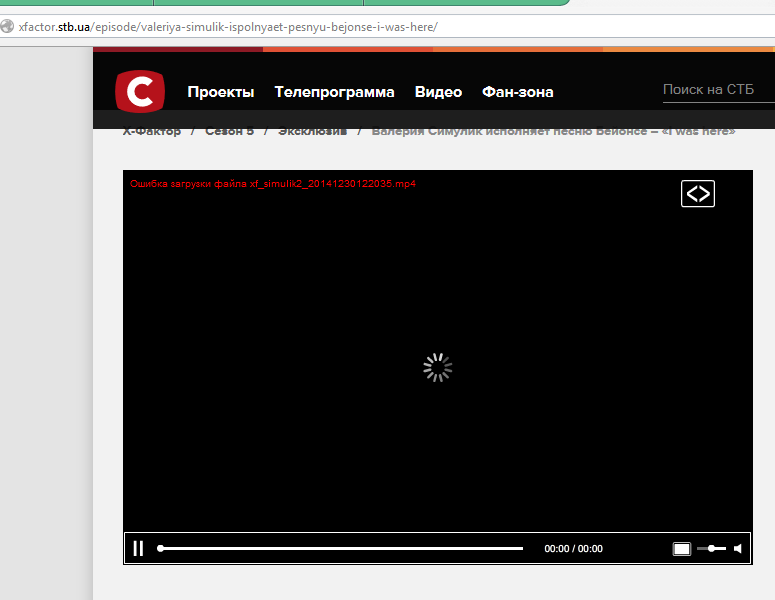
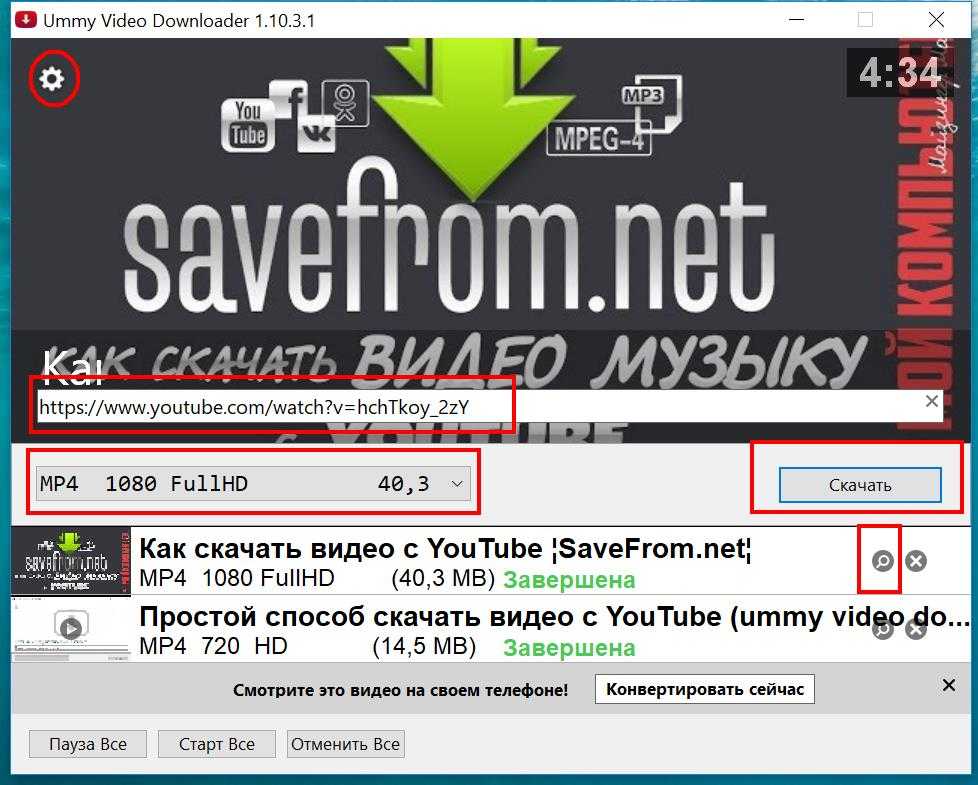
Wie Speichere Ich Online-Videos In MP4 In HD-Qualität?
Sie Müssen Diese Drei Einfachen Schritte Befolgen, Um Videos Und Reels Von Tiktok Herunterzuladen. Siehe Ihre Beschreibung Unten.
Öffnen Sie Die YouTube-Anwendung Oder — Веб-сайт и копирование Sie Die URL Des Videos Oder Kurzfilms. Savefromus Kann Auch YouTube-Musik Oder Audio In Mp3 And YouTube-Videos In Mp4 Отдельные файлы.
Fügen Sie Den Link Ein
Gehen Sie Zurück Zu Savefromus, Fügen Sie Den Link In Das Feld Ein Und Klicken Sie Auf Die Schaltfläche Херунтерладен . Der Link Muss Von YouTube-Videos Im Entsprechenden Feld Sein.
Herunterladen
Schnell Erhalten Sie Die Ergebnisse Mit Mehreren Qualitätsoptionen. Dann Können Sie YouTube-Video Ansehen. Laden Sie Herunter, Was Ihren Anforderungen Entspricht.
Welche Videoqualitäten Werden Unterstützt?
Savefromus Video-Downloader Bietet Mp4-Video-Downloads In SD, HD, 2K, 4K Usw. Wenn Ein Ersteller Ein Video Highchlädt, Um Es In 1080p In Höchster Qualität Zu Streamen, Wird Das Video In Derselben Und Umgekehrt Heruntergeladen. Das Foto Wird Auf Ihrem Gerät Im Jpg-Format, YouTube-Audio Im MP3-Format Und Videos Im MP4-Format Gespeichert. YouTube-видео-загрузка и YouTube-аудио-загрузка в формате MP3. Laden Sie Videos Mit Dem YouTube-Video-Downloader-Bereich Von Savefromus Herunter.
Welche Geräte Sind Compatibel?
Unsere Dienste Sind Auf Allen Geräten Verfügbar, Die Mit Jedem Браузер Wie Chrome, Opera, Safari, Firefox Usw. Problemlos Auf Savefromus Zugreifen Können, Und Savefromus Bietet Zahlreiche Kostenlose Optionen, Mit Denen Sie Ihre Bevorzugten YouTube-Inhalte Ganz Einfach Für Die Offline-Anzeige Speichern Können HD. Google Video Downloader Ist Ein Schlüssel Für Savefromus Und Unterstützt Daher Alle Von Google Unterstützten Geräte.
Problemlos Auf Savefromus Zugreifen Können, Und Savefromus Bietet Zahlreiche Kostenlose Optionen, Mit Denen Sie Ihre Bevorzugten YouTube-Inhalte Ganz Einfach Für Die Offline-Anzeige Speichern Können HD. Google Video Downloader Ist Ein Schlüssel Für Savefromus Und Unterstützt Daher Alle Von Google Unterstützten Geräte.
Savefromus Ist Ein Effizienter YouTube-Downloader, Mit Dem Sie In Sekundenschnelle Qualitativ Hochwertige Inhalte Von YouTube Herunterladen Können. Der Beste Weg, YouTube-Inhalte Herunterzuladen, Ist Über Websites Von Drittanbietern Wie Den Savefromus-Downloader.
Alleinstellungsmerkmale От Savefromus:
- YouTube-Video Herunterladen.
- Youtube-Video-Download Schnell, Einfach Und Sicher.
- Keine Notwendigkeit, Sich Beim YouTube-Konto Anzumelden.
- Sie Können YouTube-Videos Und Tiktok-Profile Herunterladen, Indem Sie Einfach Auf Eine Schaltfläche Klicken.
- Speichern Und Laden Sie YouTube-Videos In Ihrer Ursprünglichen Auflösung Und Qualität Herunter.

- Speichern Und Laden Sie YouTube-Videos Von Öffentlichen Oder Privaten Kanälen Herunter.
- Hohe Geschwindigkeit: Savefromus Hat Die Schnellste Download-Geschwindigkeit.
- YouTube-Kurzvideos Herunterladen.
Unsere Unterstützten Ресурсы
Unsere Aktuellen Dienste Befinden Sich Auf Vier Video-Streaming-Plattformen. Unser Video-Download-Tool Ist Eine Vielseitige Und Benutzerfreundliche Plattform, Die Es Benutzern Ermöglicht, Videos Von Verschiedenen Beliebten Social-Media-Sites, Einschließlich Instagram, Facebook, YouTube и TikTok, Einfach Herunterzuladen. Zunächst Ermöglicht Unser Tool Benutzern Das Einfache Herunterladen Von Videos Von YouTube. Benutzer Müssen Einfach Den Link Des YouTube-Videos Oder-Kurzfilms, Den Sie Herunterladen Möchten, Kopieren Und In Unser Tool Einfügen. Das Tool Ruft Dann Das Video Über Den Link Ab Und Bietet Die Möglichkeit, Es Im Gewünschten Format Und In Der Gewünschten Qualität Herunterzuladen. Загрузчик YouTube. Ebenso Können Benutzer Videos Von Facebook, Tiktok и Instagram Herunterladen, Indem Sie Unser Tool Mit Optionen Zum Herunterladen Im Gewünschten Format Und In Der Gewünschten Quality Verwenden. Unser Video-Download-Tool Bietet Auch Eine Vielzahl Von Videoqualitäts- Und Formatoptionen Zur Auswahl, Benutzer Können YouTube-Videos In Dem Format Und Der Quality Herunterladen, Die Ihren Anforderungen Am Besten Entsprechen. Darüber Hinaus Ist Das Tool Einfach Zu Bedienen Und Benutzer Können Videos Mit Nur Wenigen Klicks Herunterladen. Insgesamt Ist Unser YouTube-Tool Zum Herunterladen Von Videos Eine Zuverlässige Und Effiziente Lösung Zum Herunterladen Von Videos Von Instagram, Facebook, YouTube Und TikTok.
Ebenso Können Benutzer Videos Von Facebook, Tiktok и Instagram Herunterladen, Indem Sie Unser Tool Mit Optionen Zum Herunterladen Im Gewünschten Format Und In Der Gewünschten Quality Verwenden. Unser Video-Download-Tool Bietet Auch Eine Vielzahl Von Videoqualitäts- Und Formatoptionen Zur Auswahl, Benutzer Können YouTube-Videos In Dem Format Und Der Quality Herunterladen, Die Ihren Anforderungen Am Besten Entsprechen. Darüber Hinaus Ist Das Tool Einfach Zu Bedienen Und Benutzer Können Videos Mit Nur Wenigen Klicks Herunterladen. Insgesamt Ist Unser YouTube-Tool Zum Herunterladen Von Videos Eine Zuverlässige Und Effiziente Lösung Zum Herunterladen Von Videos Von Instagram, Facebook, YouTube Und TikTok.
Unsere Unterstützten Plattformen
Wir Unterstützen Eine Reihe Von Plattformen, Um Sicherzustellen, Dass Unsere Benutzer Auf Ihren Bevorzugten Geräten Auf Unsere Dienste Zugreifen Können. Unsere Dienste Sind Auf Drei Hauptplattformen Verfügbar: Windows, IOS и Android. R-Dienste Sind Auch Auf Android Verfügbar, Dem Betriebssystem, Das Von Vielen Mobilgeräten Wie Smartphones Und Tablets Verwendet Wird. Benutzer Können Unsere Anwendung Aus Dem Google Play Store Auf Ihre Android-Geräte Herunterladen, Um Auf Unsere Dienste Zuzugreifen. Unsere Anwendung Ist Für Android Optimiert Und Bietet Unseren Benutzern Ein Reibungsloses Erlebnis. Speichern Sie Von YouTube-Shorts, Lives, Videos Usw. Убер Савефромус. .Der YouTube-Video-Downloader Von Savefromus Ist Jedem Gerät Mit Installiertem Browser Compatibel. Sie Können Savefromus Von Jedem Gerät Aus Nutzen, Wie Handy, Smartphone, Tablet, Notebook, Laptop or PC. Außerdem Läuft Es Unter Mac OS, Windows, IOS и Linux. Он должен получить тест и функции с Chrome, Firefox, Opera, Safari и Chromium. Настольная и мобильная версии. Загружено на YouTube-видео Видео в Интернете для сохранения на платформе Verschiedene Herunter, Entweder Durch Herunterladen на YouTube-видео в Chrome для Android или на YouTube-шорты-загрузчик для Mac или YouTube-видео-загрузчик для IPhone.
Benutzer Können Unsere Anwendung Aus Dem Google Play Store Auf Ihre Android-Geräte Herunterladen, Um Auf Unsere Dienste Zuzugreifen. Unsere Anwendung Ist Für Android Optimiert Und Bietet Unseren Benutzern Ein Reibungsloses Erlebnis. Speichern Sie Von YouTube-Shorts, Lives, Videos Usw. Убер Савефромус. .Der YouTube-Video-Downloader Von Savefromus Ist Jedem Gerät Mit Installiertem Browser Compatibel. Sie Können Savefromus Von Jedem Gerät Aus Nutzen, Wie Handy, Smartphone, Tablet, Notebook, Laptop or PC. Außerdem Läuft Es Unter Mac OS, Windows, IOS и Linux. Он должен получить тест и функции с Chrome, Firefox, Opera, Safari и Chromium. Настольная и мобильная версии. Загружено на YouTube-видео Видео в Интернете для сохранения на платформе Verschiedene Herunter, Entweder Durch Herunterladen на YouTube-видео в Chrome для Android или на YouTube-шорты-загрузчик для Mac или YouTube-видео-загрузчик для IPhone.
Häufig Gestellte Fragen
 скопируйте ссылку на видео и вставьте в savefromus.com.
скопируйте ссылку на видео и вставьте в savefromus.com. С помощью savefromus вы можете с легкостью сохранять онлайн-видео на любом устройстве и наслаждаться неограниченным количеством бесплатных загрузок. Зайдите в приложение IG на своем iPhone или iPad и скопируйте ссылку для публикации истории, видео или фото. Вернитесь в браузер, где должен быть открыт сайт SaveFromus.com. Вставьте ссылку в поле ввода онлайн-загрузчика видео и нажмите правую кнопку поля. Через несколько секунд вы получите ссылку для скачивания.
Вернитесь в браузер, где должен быть открыт сайт SaveFromus.com. Вставьте ссылку в поле ввода онлайн-загрузчика видео и нажмите правую кнопку поля. Через несколько секунд вы получите ссылку для скачивания.
После загрузки видео или фото файл можно найти в папке, которая по умолчанию настроена для сохранения всего контента из Интернета. Если у вас нет других настроек, то папка по умолчанию называется «Загрузки».
Да! И наш загрузчик видео останется бесплатным для всех. Мы рады помочь людям, и для того, чтобы инструмент загрузки видео оставался в рабочем состоянии, мы позволяем нашим рекламодателям платить за поддержку сервиса.
Savefromus поддерживает загрузку видео с YouTube Kids на ваше устройство.
Бесплатно скачать видео на YouTube Online
Бесплатно скачать видео на YouTube Online — Скачать видео на YouTube для MP3/MP4Комо утилизатор ?
Представляет или мельхор descarregador де видео сделать YouTube através сделать savefromus — более простая форма и быстро де охранять vídeos ou calções сделать YouTube не seu dispositivo! Nossa ferramenta support Uma Vasta Gama de Formatos de Vídeo, включая MP3, MP4, AVI, и множество других. Descarregue vídeos сделать YouTube частично сделать YouTube com facilidade e conveniência. Экспериментируйте с Nosso descarregador gratuito de vídeos do YouTube e, com apenas alguns cliques, pode descarregar vídeos do YouTube em alta qualidade e vê-los offline, qualquer hora e em qualquer lugar. O Video Downloader Por Savefromus.com является превосходным сервисом, который позволяет быстро загружать видео онлайн или музыку, или что важно, чтобы поддерживать музыку или загружать видео на YouTube в mp3, например или загружать видео на YouTube в формате mp4, и бесплатно. Já não é necessário instalar outro software ou procurar um serviço online para descarregar vídeos do YouTube. Basta colar или link do vídeo que deseja descarregar na barra acima e clicar no botão «GO» no lado direito da barra, uma nova placa com miniatura e descrição do seu vídeo seleccionado irá aparecer no ecrã, no lado de baixo da placa irá ver um botão де descarregamento, clicar nele е seleccionar qualidade Preferida пункт descarregar о видео е о сеу видео começará descarregar е será guardado на galeria сделать сеу dispositivo após о descarregamento.
Descarregue vídeos сделать YouTube частично сделать YouTube com facilidade e conveniência. Экспериментируйте с Nosso descarregador gratuito de vídeos do YouTube e, com apenas alguns cliques, pode descarregar vídeos do YouTube em alta qualidade e vê-los offline, qualquer hora e em qualquer lugar. O Video Downloader Por Savefromus.com является превосходным сервисом, который позволяет быстро загружать видео онлайн или музыку, или что важно, чтобы поддерживать музыку или загружать видео на YouTube в mp3, например или загружать видео на YouTube в формате mp4, и бесплатно. Já não é necessário instalar outro software ou procurar um serviço online para descarregar vídeos do YouTube. Basta colar или link do vídeo que deseja descarregar na barra acima e clicar no botão «GO» no lado direito da barra, uma nova placa com miniatura e descrição do seu vídeo seleccionado irá aparecer no ecrã, no lado de baixo da placa irá ver um botão де descarregamento, clicar nele е seleccionar qualidade Preferida пункт descarregar о видео е о сеу видео começará descarregar е será guardado на galeria сделать сеу dispositivo após о descarregamento. O descarregador де видео для Savefromus fornece-lhe для descarregar regar видео из Интернета, oferecemos descarregamentos descarregamentos mais rápidos e illimitados на YouTube, Instagram, Facebook, TikTok на лучшем качестве как SD, HD, ULTRA HD, 2K, 4K. Мельхор descarregador на YouTube Сохраните от нас загрузчик видео с YouTube, который можно найти в Интернете, чтобы быстро загрузить видео на YouTube в Интернете. Com apenas alguns passos simples, pode descarregar qualquer vídeo to YouTube para o seu dispositivo em muitos formatos различных форматов, например: MP4, Webm, m4a, 3gp и especialmente Savefromus разрешает-lhe конвертер видео на YouTube для mp3 com a melhor barra de qualidade де сом. Онлайн-загрузчик видео с YouTube фактически позволяет загружать музыкальные видео на YouTube и отдельные видео. Скачать видео на YouTube в HD. Tudo é simples e completamente gratuito.
O descarregador де видео для Savefromus fornece-lhe для descarregar regar видео из Интернета, oferecemos descarregamentos descarregamentos mais rápidos e illimitados на YouTube, Instagram, Facebook, TikTok на лучшем качестве как SD, HD, ULTRA HD, 2K, 4K. Мельхор descarregador на YouTube Сохраните от нас загрузчик видео с YouTube, который можно найти в Интернете, чтобы быстро загрузить видео на YouTube в Интернете. Com apenas alguns passos simples, pode descarregar qualquer vídeo to YouTube para o seu dispositivo em muitos formatos различных форматов, например: MP4, Webm, m4a, 3gp и especialmente Savefromus разрешает-lhe конвертер видео на YouTube для mp3 com a melhor barra de qualidade де сом. Онлайн-загрузчик видео с YouTube фактически позволяет загружать музыкальные видео на YouTube и отдельные видео. Скачать видео на YouTube в HD. Tudo é simples e completamente gratuito.Como posso охранять видео онлайн в MP4 в качестве HD?
Deve seguir estes três passos fáceis para descarregar vídeos, e Short From YouTube.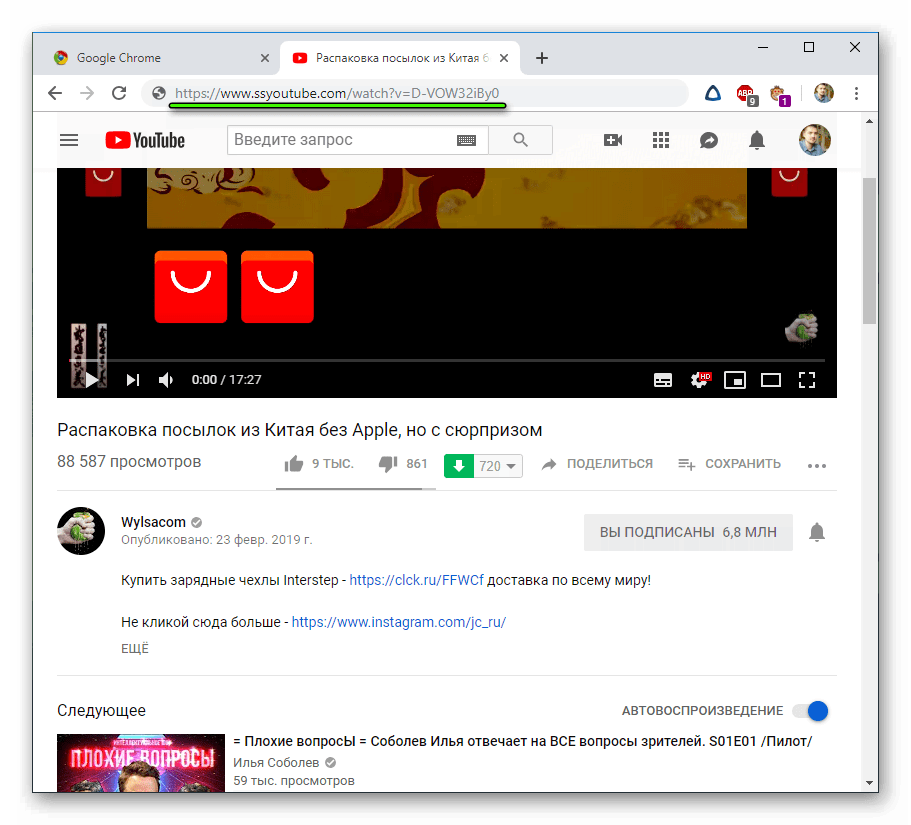 Ver a sua descrição abaixo.
Ver a sua descrição abaixo.
Загрузите приложение или веб-сайт YouTube, и скопируйте URL-адрес видео или короткометражек. Savefromus pode tambem descarregar música ou áudio do YouTube em mp3 e vídeos do YouTube em mp4 separadamente.
Colar o link
Volte para Savefromus, cole o link no campo e click no botão Download . Связать видео с YouTube не нужно.
Descarregar
Rapidamente obterá os resultsados com várias opções de qualidade. Depois poderá ver OS Vídeos do YouTube. Descarregar o Que se adequa às suas necessidades.
Que qualidades de vídeo são supportas?
Загрузчик видео Savefromus для загрузки видео в форматах mp4 и SD, HD, 2K, 4K и т. д. Вы можете загрузить видео для передачи с более высоким качеством в 1080p. Фотографии не должны храниться в формате Jpg, или аудио на YouTube или в формате mp3 или видео в формате mp4. Скачать видео с YouTube и скачать аудио с YouTube в формате mp3. Descarregar vídeos com a secção de descarregamento de vídeos do youtube a partir do savefromus.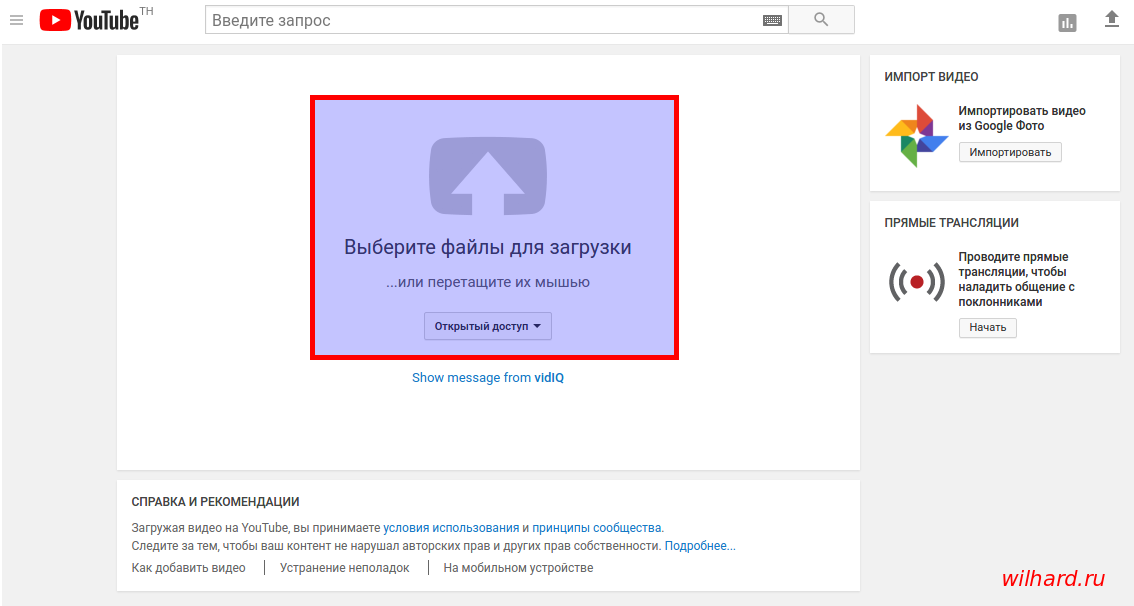
Que dispositivos são compatíveis?
Os nossos serviços estão disponíveis em todos dispositivos que têm acesso ao savefromus com qualquer browser como o cromado, ópera, safari, firefox и т. д. com facilidade и o savefromus tem muitas opções gratuitas dis poníveis que tornam mais fácil guardar o seu conteúdo favourito do YouTube для визуализации в автономном режиме в HD. Загрузчик видео с Google можно использовать для сохранения от нас, для поддержки всех устройств, поддерживаемых Google.
Savefromus é um eficiente descarregador do youtube feito para obter conteúdo de alta qualidade do youtube em segundos. Удобная форма для скачивания контента с Youtube и доступа к веб-сайтам terceiros с помощью загрузчика savefromus.
Уникальные персонажи сохраняют от нас:
- Descarregar или видео на YouTube.
- Видео на Youtube Descarregar быстро, легко и безопасно.
- Нет необходимости войти в систему Fazer, чтобы связаться с YouTube.

- Pode descarregar vídeos do youtube и perfil tiktok apenas clicando num botão.
- Guardar e descarregar vídeos do youtube na sua resolução e qualidade originais.
- Guardar e descarregar vídeos do youtube partir de canais públicos ou privados.
- Alta velocidade: savefromus tem a velocidade de descarga mais rápida.
- Descarregar vídeos de curtas-metragens youtube.
Os nossos Recursos Apoiados
Os nossos serviços actuais encontram-se em quatro plataformas de transmissão de vídeo, a nossa ferramenta de descarga de vídeo é uma plataforma versátil e de fácil utilização que Allowe aos utilizadores descarregar facilmente vídeos de varios site Populares de meios социальные сети, включая Instagram, Facebook, YouTube и TikTok.
Para começar, nossa ferramenta allowe Que OS utilizadores descarreguem vídeos do YouTube com facilidade. Os utilizadores precisam simplesmente de copiar или ссылка на видео или шорты на YouTube, которые desejam descarregar e colá-lo na nossa ferramenta. ferramenta irá então buscar о видео ao link e fornecer opção де о descarregar no formato e qualidade desejados. Descarregador сделать YouTube.
Da Mesma Forma, Os utilizadores podem descarregar vídeos do Facebook, Tiktok и Instagram usando a nossa ferramenta com opções para descarregar no format e qualidade desejados.
Nossa ferramenta de descarga de vídeos tambem oferece uma Variade de opções de qualidade e format de vídeo à escolha, allowindo aos utilizadores descarregar vídeos do YouTube no format e na qualidade que melhor se адаптироваться às suas necessidades. Алем disso, ferramenta é fácil де utilizar, е ос utilizadores podem descarregar видео ком apenas alguns клики. Em geral, Nossa ferramenta de descarga de vídeos do youtube é uma solução fiável eficiente para descarregar vídeos da Instagram, Facebook, YouTube, e TikTok.
ferramenta irá então buscar о видео ao link e fornecer opção де о descarregar no formato e qualidade desejados. Descarregador сделать YouTube.
Da Mesma Forma, Os utilizadores podem descarregar vídeos do Facebook, Tiktok и Instagram usando a nossa ferramenta com opções para descarregar no format e qualidade desejados.
Nossa ferramenta de descarga de vídeos tambem oferece uma Variade de opções de qualidade e format de vídeo à escolha, allowindo aos utilizadores descarregar vídeos do YouTube no format e na qualidade que melhor se адаптироваться às suas necessidades. Алем disso, ferramenta é fácil де utilizar, е ос utilizadores podem descarregar видео ком apenas alguns клики. Em geral, Nossa ferramenta de descarga de vídeos do youtube é uma solução fiável eficiente para descarregar vídeos da Instagram, Facebook, YouTube, e TikTok.
As Nossas Plataformas Suportadas
Apoiamos uma gama de plataformas para assegurar que os nossos utilizadores possam aceder aos nossos serviços nos seus dispositivos Prereidos. Os nossos serviços estão disponíveis em três grandes plataformas: Windows, iOS и Android.
r serviços também estão disponíveis no Android, que é o sistema operativo utilizado por muitos dispositivos móveis, tais como смартфоны и планшеты. Os utilizadores podem descarregar nossa aplicação da loja Google Play nos seus dispositivos Android para acederem aos nossos serviços. Nossa aplicação está optimizada пункт Android электронной пропорции uma experiência обходительный пункт ОС Nossos utilizadores. Сохраняйте на YouTube изображения, видео, видео и т. д., которые вы можете сохранить у нас.
O savefromus YouTube Video Downloader é compatível com qualquer dispositivo com um navegador instalado. Pode usar или savefromus часть де quaquer устройства, como ум um telemóvel, смартфон, планшет, ноутбук, ноутбук, или ПК. Работает в Mac OS, Windows, iOS и Linux. Тема находится в тестовом режиме и работает с Chrome, Firefox, Opera, Safari и Chromium. Версии настольные и мобильные. Descarregue vídeos youtube online no savefromus através de deferentes plataformas gratuitamente, ou é descarregado vídeo youtube a partir de chrome for android ou através de youtube shorts downloader para mac ou youtube video downloader iphone.
Os nossos serviços estão disponíveis em três grandes plataformas: Windows, iOS и Android.
r serviços também estão disponíveis no Android, que é o sistema operativo utilizado por muitos dispositivos móveis, tais como смартфоны и планшеты. Os utilizadores podem descarregar nossa aplicação da loja Google Play nos seus dispositivos Android para acederem aos nossos serviços. Nossa aplicação está optimizada пункт Android электронной пропорции uma experiência обходительный пункт ОС Nossos utilizadores. Сохраняйте на YouTube изображения, видео, видео и т. д., которые вы можете сохранить у нас.
O savefromus YouTube Video Downloader é compatível com qualquer dispositivo com um navegador instalado. Pode usar или savefromus часть де quaquer устройства, como ум um telemóvel, смартфон, планшет, ноутбук, ноутбук, или ПК. Работает в Mac OS, Windows, iOS и Linux. Тема находится в тестовом режиме и работает с Chrome, Firefox, Opera, Safari и Chromium. Версии настольные и мобильные. Descarregue vídeos youtube online no savefromus através de deferentes plataformas gratuitamente, ou é descarregado vídeo youtube a partir de chrome for android ou através de youtube shorts downloader para mac ou youtube video downloader iphone.
Perguntas Mais Frequentes
No savefromus защищает онлайн-видео, чтобы их можно было легко использовать, и вы можете загружать их без ограничений и бесплатно.